如何为WordPress网站添加社交媒体分享按钮

如何为WordPress网站添加社交媒体分享按钮

在当今社交媒体盛行的时代,让你的网站内容能够轻松被分享到各大平台已经变得至关重要。想象一下,当读者喜欢你的文章时,如果只需一键就能分享到他们的社交网络,这将极大地扩展你的内容传播范围。但很多WordPress新手面对这个需求时,往往觉得需要修改代码或具备专业技术才能实现。其实不然,本文将带你用最简单的方法,在10分钟内为你的网站添加专业美观的社交媒体分享按钮,而且完全免费。
为什么你的网站需要分享按钮

当读者在你的网站上发现一篇有价值的文章时,他们自然会产生分享的冲动。但如果需要复制链接、打开社交平台、粘贴发布这一系列操作,很多人可能会中途放弃。社交媒体分享按钮就是为解决这个问题而生的,它让分享变得像点击一个按钮那么简单。这不仅提升了用户体验,还能显著增加你的内容在社交网络上的曝光率。我们常见的分享按钮通常出现在文章开头或结尾,包含Facebook、Twitter、LinkedIn等主流平台图标,有些还会显示分享次数统计。
在开始之前,我们需要明确一点:WordPress本身并不自带社交媒体分享功能,但这正是它的灵活之处。你可以根据网站风格和需求,选择最适合的添加方式。通常有三种主流方法:使用专用插件、通过主题内置功能,或者手动添加代码。考虑到易用性和功能性,我们今天重点介绍插件方案,因为它最适合大多数用户,无需技术背景也能轻松上手。
选择适合的社交媒体分享插件

WordPress插件库中有数十款分享按钮插件,选择太多反而容易让人困惑。经过多年建站经验,我特别推荐Social Warfare和AddToAny Share Buttons这两款插件。它们都拥有良好的口碑、持续的更新记录和丰富的自定义选项,同时完全***。今天我们就以AddToAny为例进行演示,因为它支持最全面的社交平台(超过100个),加载速度快,而且配置极其简单。
安装插件前,建议你先检查一下网站环境:确保你的WordPress版本在5.0以上,PHP版本7.2或更高,这样能获得最佳兼容性。如果你不确定,可以在WordPress后台的”仪表盘 > 更新”中查看当前版本。如果发现版本过低,最好先进行更新,这不仅能确保插件正常运行,还能提高网站安全性和性能。
安装并配置AddToAny插件

现在让我们开始实际操作。首先登录你的WordPress后台,在左侧菜单中找到”插件 > 安装插件”。在搜索框中输入”AddToAny”,你会看到它出现在结果列表中。点击”立即安装”按钮,等待几秒钟后,”安装”按钮会变成”启用”,点击它完成插件激活。整个过程就像安装其他任何WordPress插件一样简单,没有任何技术门槛。
插件激活后,你会注意到后台左侧菜单多出了一个”AddToAny”选项。点击进入设置页面,这里就是控制分享按钮所有功能的核心区域。默认情况下,插件已经预选了Facebook、Twitter、Pinterest等主流平台,但你可以根据自己网站的受众特点进行调整。比如,如果你的内容偏向专业领域,可能想增加LinkedIn;如果是视觉类网站,Instagram和Pinterest可能更重要。
关键设置提示:在”服务”选项卡下,你可以通过勾选或取消勾选来添加或移除特定平台的分享按钮。建议不要一次性添加太多平台,这会让界面显得杂乱。通常5-8个最相关的平台就足够了。你可以随时回来调整这个设置,所以不必担心一开始的选择就是最终决定。
自定义分享按钮的外观和位置

接下来是最有趣的部分——定制分享按钮的外观。在”显示设置”选项卡中,你可以选择按钮显示的位置:文章顶部、底部,或者两者都显示。对于大多数博客来说,文章底部是分享按钮的最佳位置,因为读者在看完内容后更有可能分享。但如果你发布的是短小精悍、容易引起即时共鸣的内容,顶部位置也值得考虑。
AddToAny提供了多种按钮样式供选择,从经典的图标加文字到简约的纯图标设计。我建议先尝试”通用分享”样式,它适应性最强,在各种主题下都能良好显示。如果你想要更精致的视觉效果,可以启用”图标动画”选项,当用户鼠标悬停时按钮会有微妙的动态效果,这种细节能显著提升用户体验。
小技巧:在”高级选项”中,你可以设置按钮的边距和大小。如果发现按钮与你的文章内容间距不合适,可以在这里调整上下边距(建议10-20px)。记住,分享按钮应该引人注目但不突兀,与整体设计和谐统一才是最佳状态。
添加浮动侧边栏分享按钮

除了文章内嵌的分享按钮,浮动侧边栏是另一种流行的展示方式。这种固定在屏幕一侧的按钮无论用户滚动到页面什么位置都可见,大大增加了分享机会。在AddToAny设置中找到”浮动共享栏”选项,启用它并进行简单配置。
你可以选择浮动栏显示在左侧还是右侧(从用户体验考虑,右侧更为常见),以及距离屏幕顶部的位置。建议设置为”垂直居中”,这样无论用户浏览到页面哪个部分,按钮都容易触及。透明度设置也很实用,50-70%的透明度能让按钮既可见又不分散内容注意力。
注意:移动设备上的显示效果特别重要,因为越来越多的流量来自手机。AddToAny会自动优化移动端显示,但最好在手机上实际测试一下。如果发现按钮太小或间距不合适,可以回到设置中调整”移动设备设置”。
追踪分享数据和分析效果

添加分享按钮后,你自然会想知道它们的效果如何。AddToAny虽然没有内置分析功能,但你可以轻松集成Google Analytics来跟踪分享数据。在插件设置的”附加功能”选项卡中,找到”Google Analytics跟踪”选项并启用它。
这样配置后,每当有用户点击分享按钮,相关信息就会被发送到你的Google Analytics账户。几周后,你就能看到哪些平台带来最多分享,哪些内容最受欢迎。这些数据对于优化你的社交媒体策略极其宝贵。比如,如果你发现LinkedIn的分享量意外地高,可能意味着你的内容吸引了专业人士,可以考虑开发更多相关主题。
解决常见问题和故障排除

虽然AddToAny非常稳定可靠,但偶尔也会遇到一些小问题。最常见的是分享按钮不显示或样式错乱。如果遇到这种情况,首先检查你是否已经在设置中启用了显示位置(文章顶部/底部),这看似简单却经常被忽略。
另一个常见原因是缓存问题。如果你使用了缓存插件(如WP Rocket或W3 Total Cache),添加分享按钮后可能需要清除缓存才能看到变化。养成修改设置后清除缓存的好习惯,可以避免很多”明明设置了却不生效”的困惑。
专业提示:如果按钮样式与你的主题冲突,可以尝试在”AddToAny > 设置 > 高级 > 自定义CSS”中添加一些简单的样式代码覆盖。例如,要改变按钮颜色,可以添加.a2a_svg { background-color: #你的颜色代码 !important; }。不需要成为CSS专家,这类小调整通过简单的搜索和学习就能掌握。
超越基础:进阶技巧和替代方案

现在你的网站应该已经有了功能完善的社交媒体分享按钮,但如果你追求更专业的效果,还有几个进阶方向值得探索。一是考虑使用Social Warfare这类更专注于分享功能的插件,它们提供分享计数、点击优化等高级功能,适合流量较大的网站。
如果你对网站性能极其敏感,可以考虑手动添加分享代码而非使用插件。这种方式需要一些技术知识,但能最大限度地减少外部请求和脚本加载。各大社交平台都提供了官方的分享按钮代码,你可以将它们添加到主题模板文件中。
最后建议:无论选择哪种方案,定期检查和更新你的分享按钮设置都很重要。社交平台不断发展变化,两年前的最佳实践今天可能已经过时。每季度花10分钟检查一次分享功能,确保它始终以最佳状态工作,为你的内容传播提供最大助力。
总结和下一步行动

通过这篇教程,你已经学会了如何用最简单的方法为WordPress网站添加社交媒体分享按钮。整个过程无需编写代码,只需选择一个可靠的插件(如AddToAny),进行简单配置,就能显著提升内容的可分享性。记住,关键在于平衡功能和简洁性——提供足够的分享选项,但不要用过多按钮淹没你的内容。
现在,你的网站已经准备好迎接更多的社交分享和流量了。但数字营销的旅程才刚刚开始,接下来你可以考虑:
- 在社交媒体上主动分享你的内容,引导访客使用这些按钮
- 分析不同内容的分享数据,了解你的受众偏好
- 尝试在特定内容上使用定制化的分享信息,提高点击率
社交媒体分享按钮虽小,却是连接你的内容与更广阔世界的重要桥梁。花一点时间正确设置它们,未来将会带来源源不断的回报。现在就去安装插件,让你的优质内容获得应有的关注吧!
你可能还喜欢下面这些文章
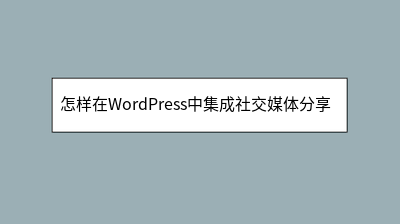 怎样在WordPress中集成社交媒体分享按钮
怎样在WordPress中集成社交媒体分享按钮
在数字时代,社交媒体分享按钮是扩大内容传播的关键工具。本文详细指导如何在WordPress网站快速集成社交分享功能,无需编程技能,15分钟即可完成。文章首先强调分享按钮的重要性——它能简化分享流程,提升内容传播效率,并为网站带来更多潜在读者。
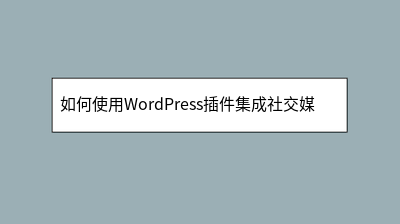 如何使用WordPress插件集成社交媒体分享按钮
如何使用WordPress插件集成社交媒体分享按钮
本文介绍如何通过WordPress插件快速添加社交媒体分享按钮,以提升内容传播效果。针对非技术用户,推荐使用AddToAny Share Buttons插件,详细讲解从安装到配置的全流程:包括选择按钮位置(建议文章底部)、优化图标样式、筛选核
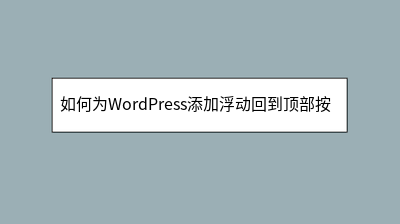 如何为WordPress添加浮动回到顶部按钮
如何为WordPress添加浮动回到顶部按钮
本文详细介绍了为WordPress网站添加浮动返回顶部按钮的两种方法。针对技术新手推荐使用WP Back To Top Button插件,通过可视化设置快速实现按钮功能,包含6种动画效果和移动端适配;对于追求个性化的用户,则提供分步骤的代码实
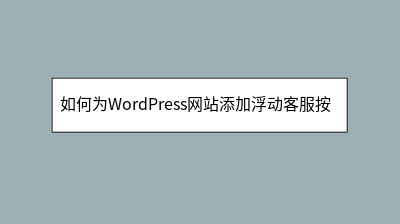 如何为WordPress网站添加浮动客服按钮
如何为WordPress网站添加浮动客服按钮
在即时沟通时代,浮动客服按钮能显著提升网站转化率。本文提供两种WordPress实现方案:插件法(推荐WP Floating Menu)支持5分钟快速部署,含拖拽式编辑、200+图标库及移动端适配;手动代码方案则适合追求定制化的用户,详解了H
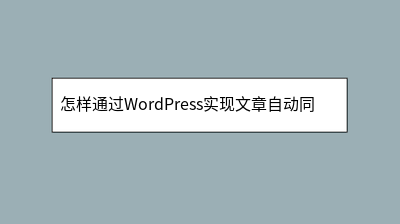 怎样通过WordPress实现文章自动同步到社交媒体
怎样通过WordPress实现文章自动同步到社交媒体
本文介绍如何利用WordPress插件实现文章自动同步至社交媒体,大幅提升内容传播效率。针对手动同步耗时易错的问题,推荐Jetpack和Blog2Social两款插件:前者适合新手快速对接主流平台,后者支持40+社交网络并提供精细化模板定制。
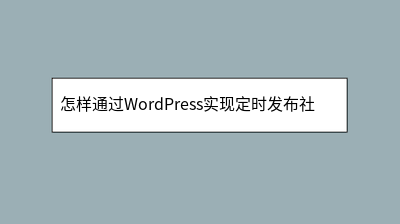 怎样通过WordPress实现定时发布社交媒体内容
怎样通过WordPress实现定时发布社交媒体内容
本文详细介绍了如何利用WordPress实现社交媒体内容定时发布,解决手动发布耗时且易错过最佳时机的问题。通过安装Blog2Social插件,用户可以连接多个社交平台账号,自定义发布内容格式,并设置精确的发布时间表。文章重点讲解了自动发布规则
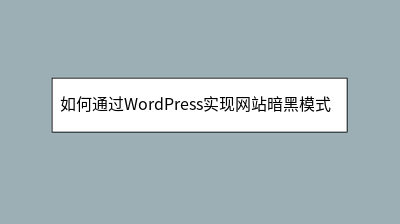 如何通过WordPress实现网站暗黑模式切换
如何通过WordPress实现网站暗黑模式切换
本文详细介绍了为WordPress网站添加暗黑模式切换功能的完整方案。针对不同技术水平的用户,提供了插件(推荐Dark Mode for WordPress)和手动代码两种实现方式,重点讲解了插件安装、按钮设置、颜色自定义等关键步骤。文章强调
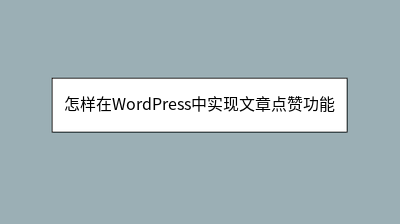 怎样在WordPress中实现文章点赞功能
怎样在WordPress中实现文章点赞功能
**** 在WordPress中添加文章点赞功能能有效提升用户互动与内容反馈。本文详细介绍了三种实现方式:使用插件(推荐WP Post Like)、主题内置功能或自定义开发。以插件为例,从安装、配置按钮样式与位置,到防止重复点击作弊,逐步指








